티스토리 뷰
지난 포스팅에서 맥북 M1에 윈도우 11을 설치했습니다. 하지만 언어설정이 영어라서 응용프로그램 실행 시 한글이 깨져서 보입니다. 심지어는 키움증권 HTS 같은 프로그램 설치가 완료되지 않습니다. 그래서 오늘은 맥북 M1 설치한 윈도우 11 한글 깨짐 현상을 해결해 보겠습니다.
맥북 M1 윈도우 11 한글 깨짐 현상 해결 방안
순서대로 따라오시면 해결되니 너무 어려워하시지 마세요. 몇 분만 따라 하시면 해결됩니다. 그럼 시작해 볼까요?
1 UTM에서 윈도우 11 실행
맥북 Launchpad에서 UTM을 더블클릭합니다. 설치했던 윈도우 11을 플레이 버튼을 눌러서 실행해 줍니다.
2 윈도우 시작화면 실행해서 Setting 진입
붉은 박스로 테두리 친 Setting을 클릭합니다. 기본 언어 설정이 모두 영어로 되어 있어서 한글이 깨져 보이는 현상입니다. 그러므로 모두 한글로 변경해 주면 됩니다.
3 윈도우 시작화면 실행해서 Setting에서 Time & Language 진입
Setting에 들어가셔서 가장 먼저 Date & Time을 클릭해서 변경해 줍니다. Time zone은 UTC+9:00 Seoul, Region은 Korea로 변경합니다.
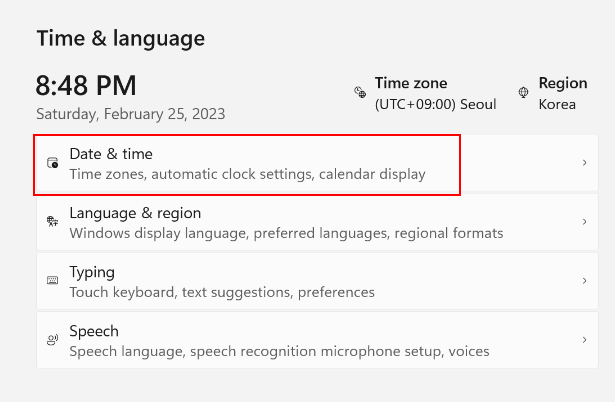
Time zone 및 language & region 설정 화면
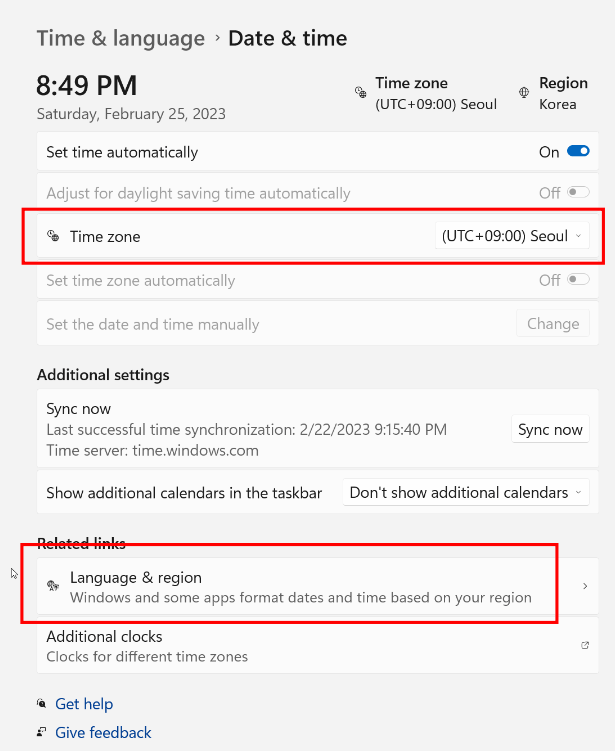
Language 설정 시 중요한 사항입니다. 간과하기 쉬우니 꼭 진행해셔야 합니다. Add a language를 클릭하시고 한국어(Korean)를 추가해 줍니다. 기본언어가 English로 되어 있어서 가장 위에 있는데요. 추가한 한국어의 좌측에 점 6개 표시를 클릭해서 위로 당겨줍니다. Regional format도 한국어로 맞춰주는 것 잊지 마세요.
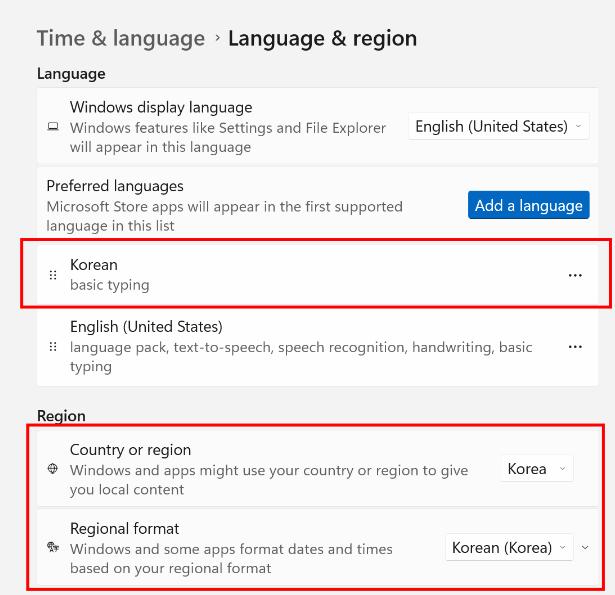
이제 앱을 설치해도 한글로 보일 것입니다. 키움증권 HTS를 설치해도 정상적으로 진행됩니다. 모두 설치 후 실행화면입니다.
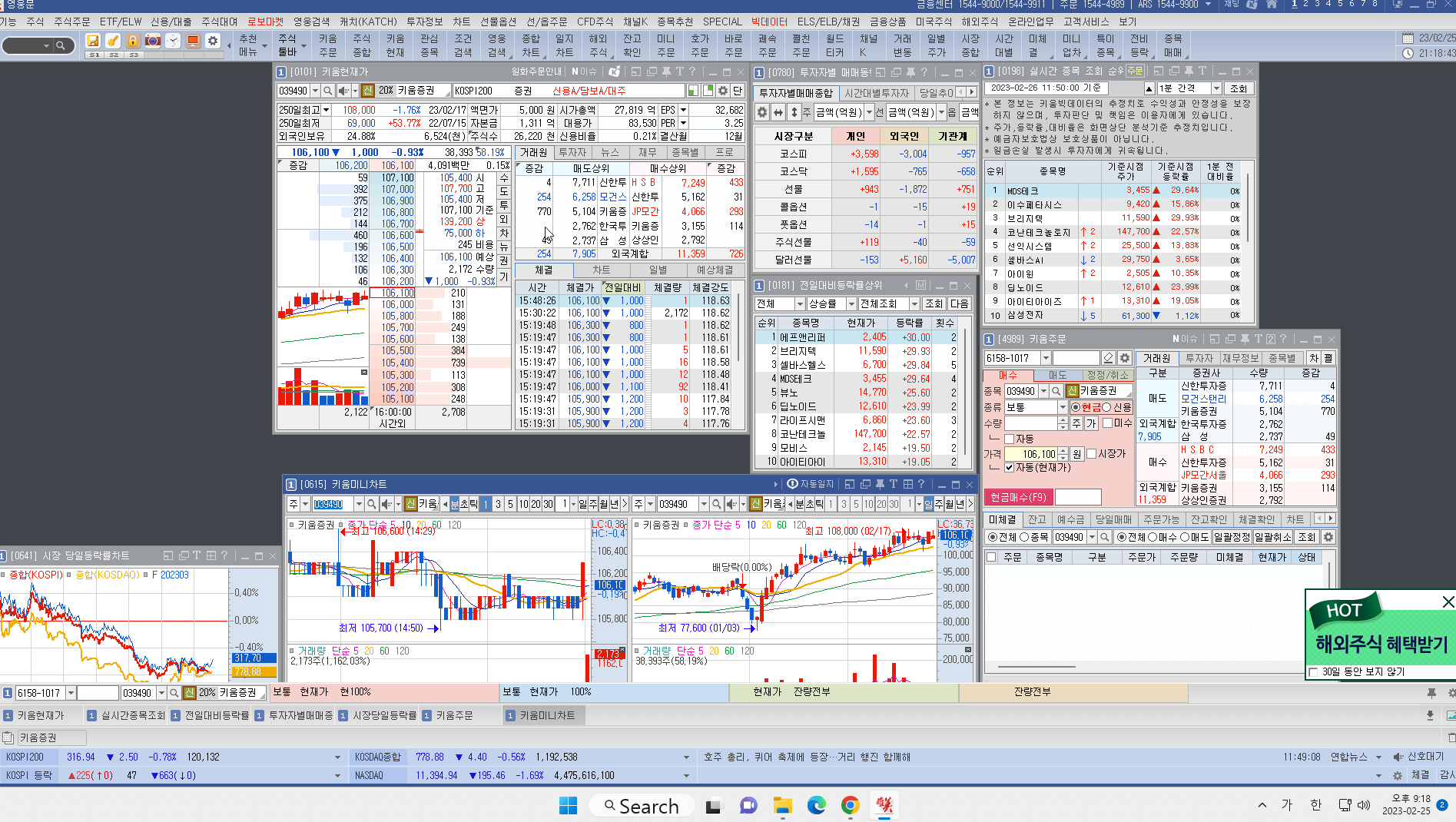
정리하며
맥북 M1에 UTM을 이용하여 Windows 11 설치를 완료하였습니다. 한글이 깨져서 보이지 않는 현상을 해결하기 위해 언어 설정 및 지역 설정을 모두 한국어로 변경해 주었습니다. 여러분의 문제점을 해결하여 즐거운 주식 투자를 하고 계시기를 기원합니다. 긴 글 읽어주셔서 감사합니다.
맥북 M1 단축키 한 번에 마스터!
막강한 가성비의 맥북 M1 에어. 막상 구입은 했지만 기존 사용하던 MS 윈도와 단축키와 키보드 배치가 달라서 사용하는데 애를 먹습니다. 하지만 너무 걱정하지 마세요! 지금부터 알려드리는 단
ycaon.tistory.com
[맥북 에어 m1] 트랙패드 멀티 터치 제스처 총정리 - 우클릭하는 방법 포함
[맥북 에어 m1] 트랙패드 멀티 터치 제스처 총정리 - 우클릭 하는 방법 포함
맥북 에어 m1을 처음 구매하시면 Window 노트북과 많은 차이점이 있습니다. 그래서 적응하느라 시간이 꽤 걸리는데요. 오늘은 가장 많이 쓰이고 또 궁금한 트랙패드 제스처를 살펴보도록 하겠습니
ycaon.tistory.com
맥북에 파이썬 및 파이참(phycharm) 설치하는 방법
맥북에 파이썬 및 파이참(phycharm) 설치하는 방법
여러분의 소중한 시간을 줄여줄 수 있는 방법! 시간은 무엇과도 바꿀 수 없습니다. 특히 단순 업무 자동화 관련하여 쉽게 배우면서도 효율이 높은 방법은 바로~ 파이썬(Python)으로 코딩해서 여러
ycaon.tistory.com